[WiFiルーター][ゲストネットワークプロ] IoTネットワークの設定方法
目次:
IoTネットワークとは
IoTネットワークは、現代のスマートホームに存在する数多くのIoT(Internet of Things)デバイスを管理し、保護するために設計されたASUSルーターの機能です。IPカメラ、スマートプラグ、センサー、サーモスタットなどのIoTデバイスは、ファームウェアの更新が難しく、Wi-Fi設定の変更が容易ではありません。通常、これらのIoTデバイスは一度セットアップされると、設定が変更されることはほとんどありません。これらのIoTデバイスを別ネットワークに分離することで、IoTネットワークはホームセキュリティ全体を強化し、他の機器で使用するネットワークを容易に調整することができるようになります。
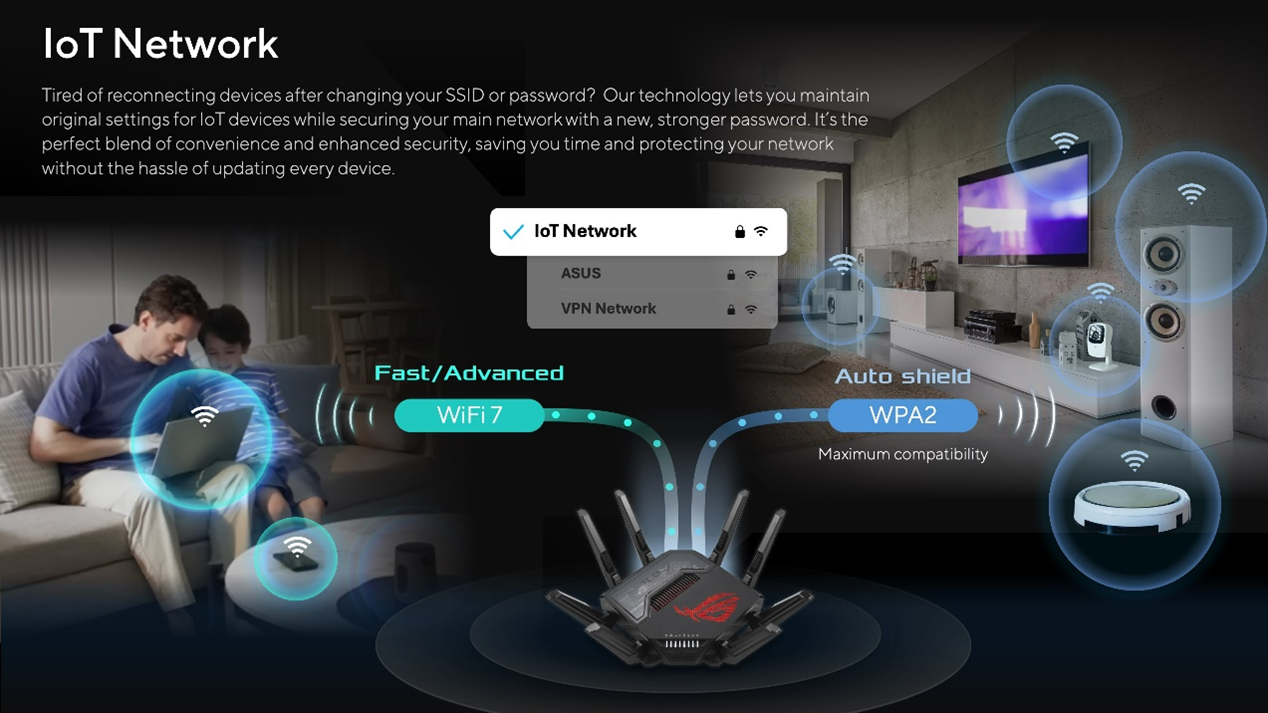
IoTネットワークが必要な理由
IoTネットワークは、特定の課題に対処し、ネットワーク管理を改善するのに役立ちします。IoTデバイスはWi-Fi設定を変更することが難しい場合が多く、ホームネットワーク全体で対応させる必要があるため、調整が複雑になります。さらに、多くのIoTデバイスは遅延の大きいWi-Fi設定を使用しており、最新の規格と互換性がない場合があります。これらのIoTデバイスを専用ネットワークに隔離することで、プライマリネットワークは問題なく現在のプロトコルを利用することができます。IoTネットワークは管理を一元化し、セキュリティとパフォーマンスを強化します。この設定により、スマートホームデバイスのスムーズな調整、互換性の向上、一元管理を実現することができます。
ご参考:
1. IoTネットワーク機能を使用するには、ファームウェアバージョン 3.0.0.6.102_34312 以降 に更新する必要があります。
2. ファームウェアバージョン 3.0.0.6.102_34312 以降 では、名称が「ゲストネットワークプロ」から「ネットワーク」に変更されます。
3. IoTネットワーク機能を設定する際、シームレスな接続と簡単なデバイス制御のために[メインネットワークと同じサブネットを使用する]オプションはデフォルトでオンに設定されています。
セキュリティを強化するには、この機能をオフに設定し、専用のIoTネットワークを作成します。これにより、保護レイヤーが追加され、デバイスが安全に動作し、安心で堅牢なネットワークの整合性が提供されます。
*[メインネットワークと同じサブネットを使用する]をオンにした場合、DHCPサーバー、LAN IP、サブネットマスク、VLAN ID、DNSサーバーの設定が制限されます。
IoTネットワークを設定する
管理画面(Web GUI)またはASUS Routerアプリで設定することができます。
管理画面(Web GUI)
Step 1. コンピューターとASUSルーターをWi-FiまたはLANケーブルで接続します。次に、ウェブブラウザを起動し、アドレス欄に http://www.asusrouter.com または LAN IPアドレス を入力し管理画面にアクセスします。
Step 2. ログインユーザー名とパスワードを入力し、ログインします。
Step 3. ゲストネットワークプロ > IoTネットワーク の順にクリックします。
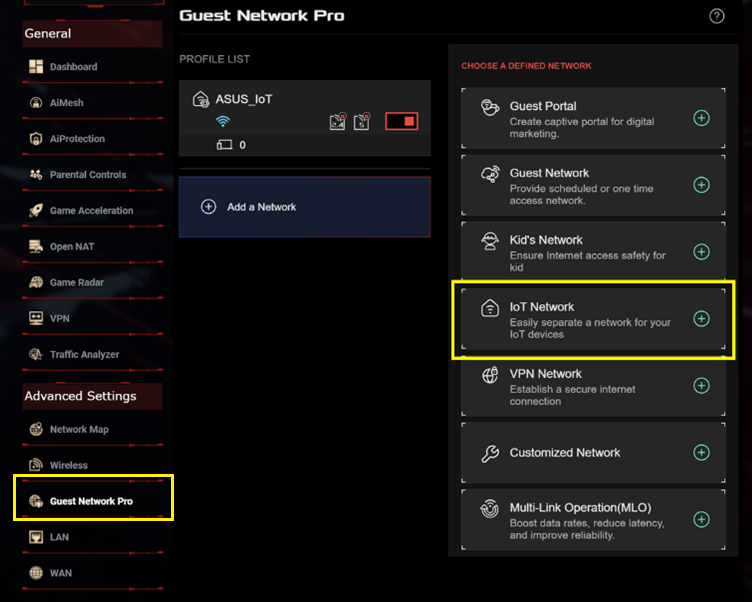
Step 4. 必要な項目を入力し、[適用]をクリックします。
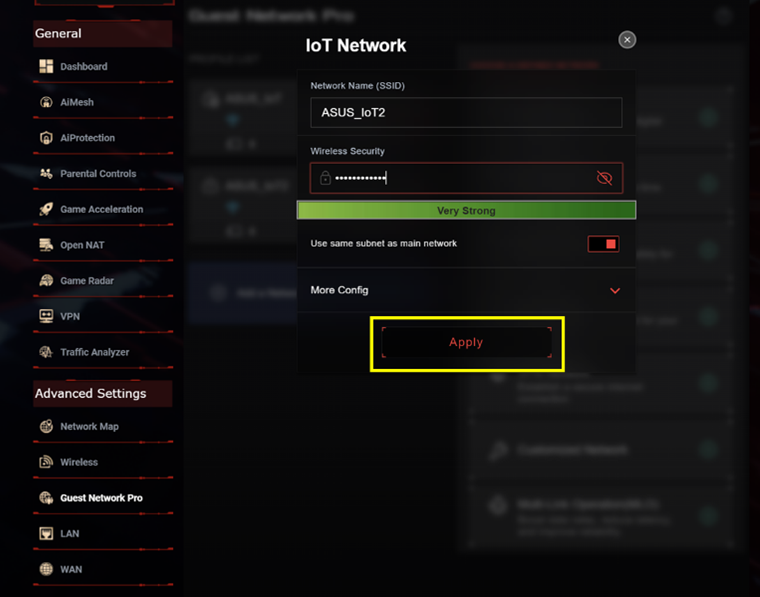
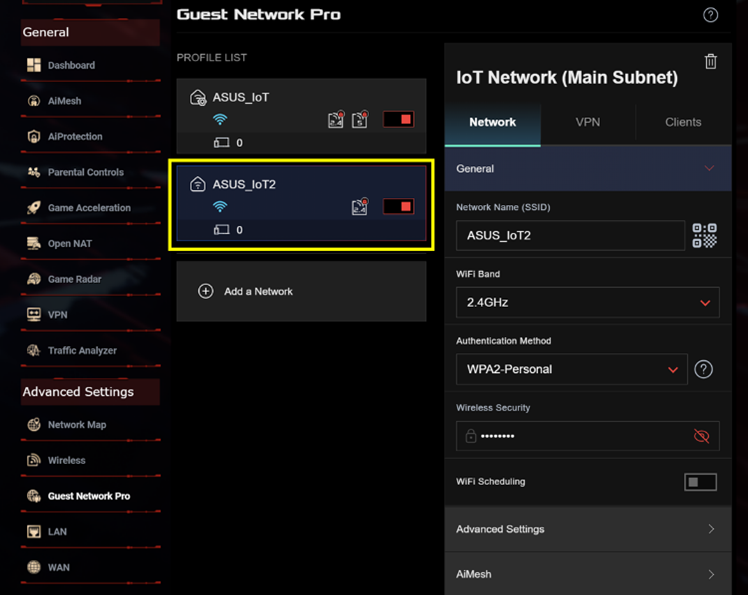
ASUS Routerアプリ
Step 1. アプリを起動してログインし、設定 > ゲストネットワークプロ > [+]の順にタップします。

Step 2. [IoTネットワーク]をタップして必要な項目を入力し、[適用]をタップします。
